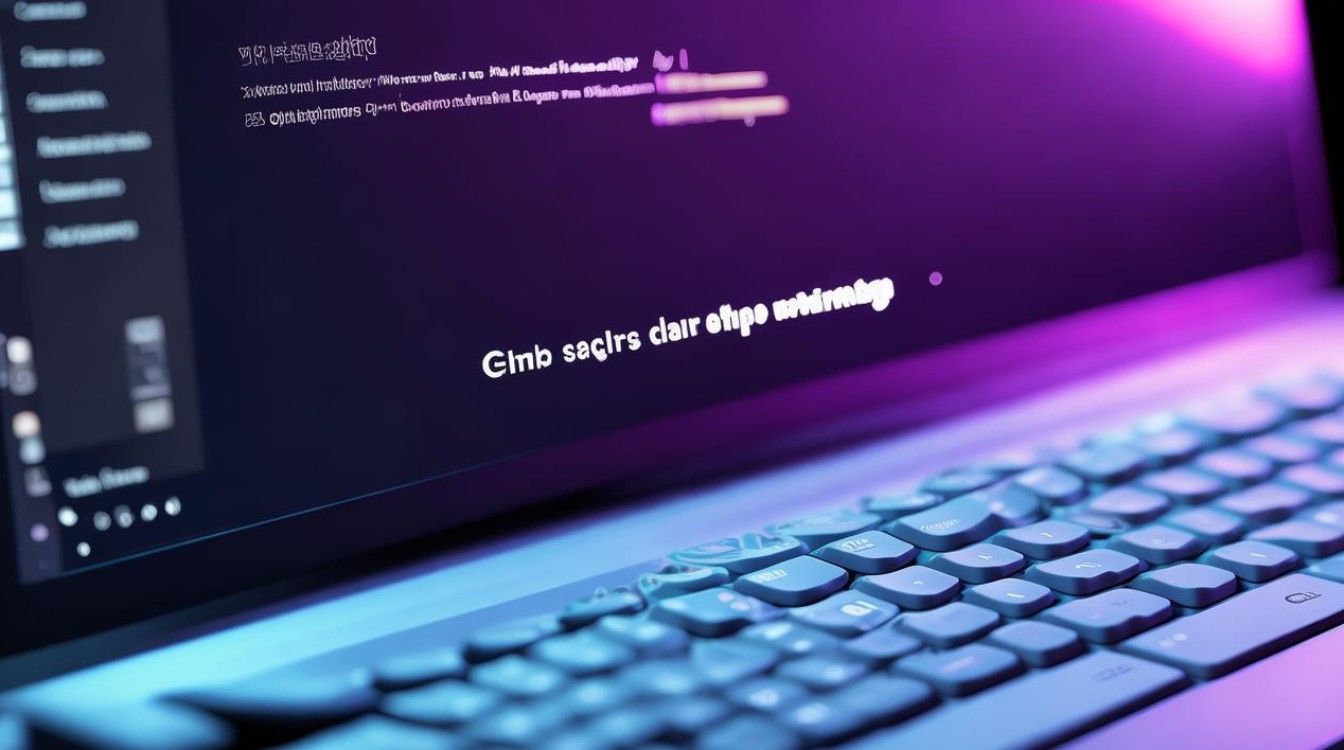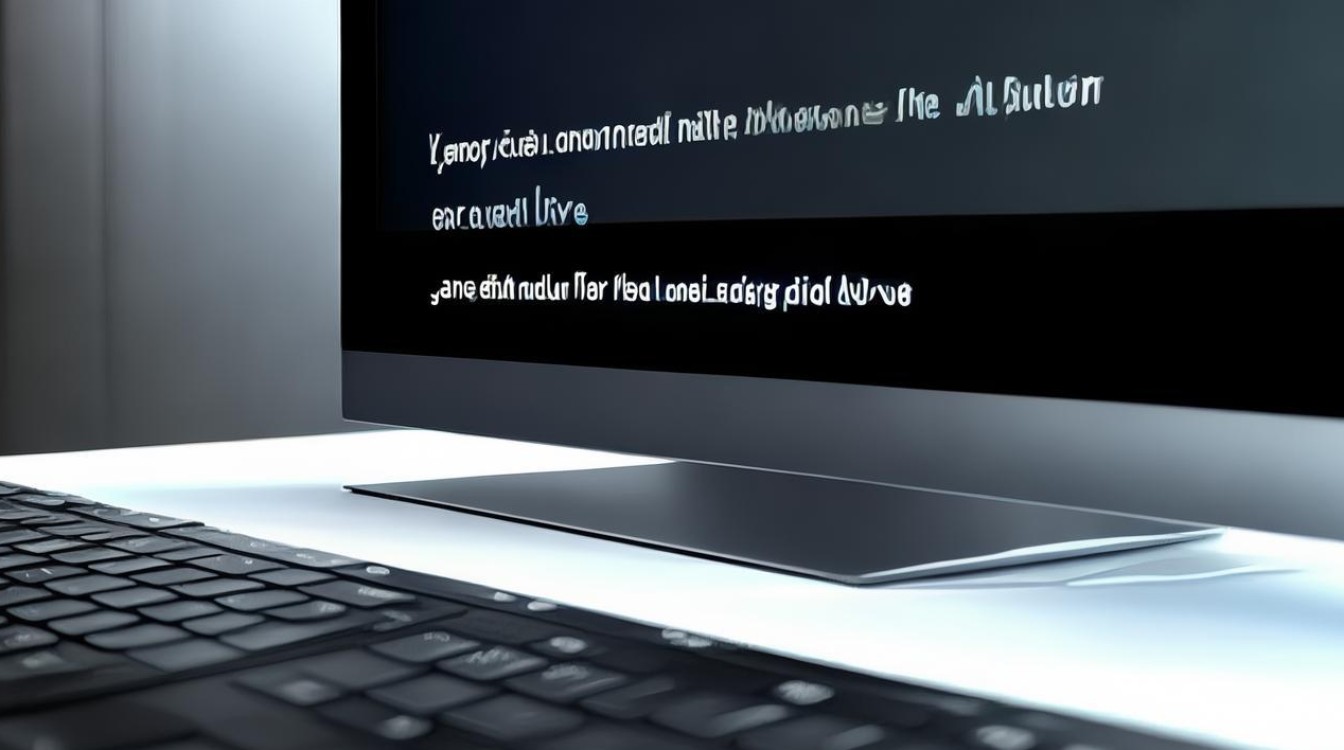更换显卡更新驱动
shiwaishuzidu 2025年4月17日 09:16:38 驱动 19
更换显卡后,需到官网下载对应型号的最新驱动进行安装更新。
更换显卡后,更新驱动是确保新显卡能够正常工作并发挥最佳性能的重要步骤,以下是关于如何更换显卡并更新驱动的详细指南:

-
更换显卡
- 准备工作:在更换显卡之前,需要先准备好新的显卡、螺丝刀等工具,并确保电脑已经关闭并拔掉电源线。
- 拆卸旧显卡:打开电脑机箱,找到旧的显卡,拧下固定显卡的螺丝,然后轻轻拔出显卡。
- 安装新显卡:将新的显卡插入主板上的相应插槽中,拧紧螺丝以固定显卡。
-
更新驱动

- 通过设备管理器更新
- 查看显卡型号:右键点击桌面空白处,选择“显示设置”,然后点击“高级显示设置”,在弹出的窗口中找到“显示适配器属性”,即可看到显卡型号。
- 更新驱动程序:按下Windows键+X键,选择“设备管理器”,在设备管理器中找到“显示适配器”,展开后右键点击你的显卡设备,选择“更新驱动程序”,按照屏幕上的指示完成驱动更新。
- 通过显卡官方网站更新
- 下载最新驱动:访问显卡制造商的官方网站,如NVIDIA或AMD,在官网首页找到“驱动程序”或“下载中心”等选项,根据你的显卡型号和操作系统版本下载最新的驱动程序。
- 安装驱动程序:下载完成后,双击运行安装程序,按照提示完成驱动安装,在安装过程中,可能需要选择自定义安装选项,以确保安装所有必要的组件。
- 使用第三方软件更新
- 下载安装软件:下载并安装知名的驱动管理软件,如“驱动人生”等,这些软件通常具有自动检测硬件信息、匹配最新驱动并一键安装的功能。
- 更新驱动程序:打开驱动管理软件,它会自动检测你的硬件信息,并推荐适合你显卡的最新驱动程序,点击“立即更新”或类似按钮,等待驱动下载和安装完成。
- 通过设备管理器更新
以下是两个与更换显卡更新驱动相关的常见问题及解答:
-
更换显卡后必须更新驱动吗?

- 答案:是的,更换显卡后建议尽快更新驱动程序,因为新的显卡可能带有最新的功能和性能优化,而旧的驱动程序可能无法充分发挥新显卡的性能,甚至可能导致兼容性问题或系统不稳定,及时更新驱动可以确保显卡与操作系统和其他软件之间的良好兼容性,提升系统的稳定性和性能。
-
更新驱动时需要注意什么?
- 答案:在更新驱动时,需要注意以下几点,一是要确保下载的驱动程序与你的显卡型号和操作系统版本相匹配;二是在安装过程中仔细阅读每一步的提示和选项,避免误操作导致安装失败或系统出现问题;三是备份重要的数据和文件,以防万一更新过程中出现意外情况导致数据丢失,如果在更新驱动后遇到问题,可以尝试卸载当前驱动并重新安装,或者到显卡制造商的官方网站寻求帮助。